研习win10怎么一键还原系统?
win10一键还原系统怎么操作呢?想要换系统不求人,轻松更换系统,还有系统故障怎么办呢?其实可以采用win10系统自带的还原功能哦,帮助你的win10系统快速还原,下面一起看下win10具体的操作教程吧.
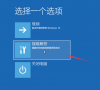
更新日期:2022-05-01
来源:纯净版系统
操作系统在计算机中起着极其重要的作用,给我们提供了一个简单易行的操作界面。当然,系统作为一个非常复杂的软件,出现的问题也不是我们这些小白能修复的。这时候我们就可以采取简单的解决方法,一键还原系统。
怎么还原系统呢?不少小伙伴在使用系统的时候总是会出现这样那样的问题,有时候难以解决我们就会使用系统还原的方法,可以帮助我们快速将系统还原到之前的正常的状态。下面,我就教大家怎么还原系统
1、右击桌面上的这台电脑,选择“属性”
系统还原电脑图解1
2、打开系统窗口,点击左侧的“系统保护”。
系统电脑图解2
3、切换到系统保护选项,点击系统还原按钮,打开系统还原向导,根据提示选择还原点,点击下一步即可
一键还原系统电脑图解3
系统电脑图解4
4、点击完成后,系统自动重启完成系统还原。
一键还原系统电脑图解5
以上就是系统还原的方法了,希望能帮助到你
研习win10怎么一键还原系统?
win10一键还原系统怎么操作呢?想要换系统不求人,轻松更换系统,还有系统故障怎么办呢?其实可以采用win10系统自带的还原功能哦,帮助你的win10系统快速还原,下面一起看下win10具体的操作教程吧.
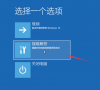
小编详解老毛桃一键还原教程
如何一键还原呢?其实现在还原系统的方法很简单,我们可以使用一些老毛桃一键还原软件进行还原系统,如一键还原精灵,老毛桃一键还原等.接下来,我就教大家使用一键还原软件怎么使用

Windows一键还原方法
Windows出现问题了怎么办?不想重装系统怎么办?一键还原就可以啦,无需重装系统就可以将系统恢复到正常状态.不过前提是需要有系统备份.接下来,我就教大家如何一键备份和还原系统

展示win10电脑一键还原教程
win10电脑如何一键还原呢?想要电脑需要有之前的电脑备份,如果没有我们只能重装系统了.不过win10系统也内置了重置此电脑功能,使用它也可以一键还原系统.今天,我就给大家演示一下操作方法

如何一键还原系统,小编告诉你联想笔记本如何一键还原系统
说到联想笔记本,想必很多人都不会感到陌生,它算得上是国内数一数二的笔记本电脑品牌.但是即使是品牌也会有出现故障的时候,那么如果联想笔记本如果出现故障的时候,该怎么去笔记本呢?下面,小编就来跟大家说说联想的操作.

华为笔记本一键还原怎么使用
华为笔记本一键还原怎么使用?在系统出现崩溃问题的时候我们一般会采取重装系统的方法来进行修复,但有很多电脑用户是不清楚重装系统的具体操作的,华为针对这个问题,很贴心的在自己的笔记本内内置一键还原系统的功能.

细说深度一键还原怎么用
如何深度呢?估计有很多小伙伴想问这个问题,其实我们可以使用一键还原工具进行还原系统,这样就免去了我们操作系统的烦恼.今天,我就将深度一键还原系统的使用技巧分享给大家

联想电脑一键还原,小编告诉你还原系统只需动动手指
电脑一键还原怎么操作,但电脑出现问题的时候,如果可以一键还原将系统恢复正常,这是不是极大的帮助到我们呢?其实要实现这种情况已经不难做到了,接下来我们看看怎么做吧.

如何用U盘重装系统Win11-U盘重装Win11系统教程
如果您的电脑遇到系统崩溃、启动故障或其他严重问题,那么U盘重装系统是一个不错的选择,通过使用U盘进行系统重装可以清除可能存在的错误和损坏文件,并还原系统至初始状态。下面小编就以Win11系统为例,为大家演示U盘重装Win11系统的详细过程吧。

U盘怎么重装Win10系统-使用U盘重装Win10系统的详细
相信很多小伙伴在使用电脑的时候经常会遇到一些无法开机或者蓝屏的情况,对于这种情况很多小伙伴都会选择去重装系统,而使用U盘来重装 Windows 10 系统,则是一个快速、简便且安全的选择,下面小编将为您介绍U盘重装的方法,让我们一起来看看吧。

用U盘怎么装Win7系统-用U盘装Win7系统教程
用U盘怎么装Win7系统?有时我们发现自己电脑上的Win7系统可能会变得缓慢或不稳定,需要重新安装新的Win7系统,这时候我们可以选择用U盘来完成系统的安装。用U盘装Win7系统已经成为了一种快捷、便利的选择。下面小编给您介绍使用U盘安装Win7系统的步骤,帮助您快速

电脑怎么重装Win10系统-重装Win10系统的步骤
很多小伙伴都喜欢使用电脑来玩游戏,而在使用的过程中难免会因为遇到各种各样的问题,例如系统崩溃、运行缓慢或者病毒感染等。在这些情况下,重新安装操作系统往往是解决问题的最终办法,为此小编就为大家带来重装Win10系统的步骤,一起来看看吧。

怎么用u盘重装系统win10-用u盘重装win10系统的教程
其实使用U盘重新安装 Windows10 是一种方便且常见的方法,可用于恢复损坏的系统、清除病毒感染或进行系统升级,不过还有不少用户对于U盘重装系统不是很熟悉,那么下面就和小编一起来看看使用U盘重装电脑系统的详细教程吧。

小编教会你电脑没有U盘重装系统的轻松方法
在使用电脑的过程中,由于各种原因,例如系统崩溃或病毒感染,可能需要重新安装操作系统。而我们通常需要使用U盘或光盘等外部设备来进行重装,那么在没有这些外部设备的时候要如何去操作呢?下面小编教会你电脑没有U盘重装系统的轻松方法。

如何彻底重装联想拯救者 - 详细的联想拯救者重装教程
我们在使用电脑时经常会遇到运行缓慢、系统出现问题或者需要清理无用文件的情况,这时我们可能需要对电脑进行一次彻底的重装。特别是对于联想拯救者这款高性能的游戏笔记本电脑来说,定期的重装可以保持其最佳性能。那么如何彻底重装联想拯救者呢?
